Jak scalić filmy na iPhonie w trzech prostych krokach
To, co zostaje, to garść krótkich filmów przechowywanych na iPhonie, które zdecydowanie lepiej nadawałyby się jako jeden długi klip filmowy, zwłaszcza jeśli chodzi o pokazywanie ludziom lub publikowanie ich w Internecie.
Cóż, z przyjemnością dowiesz się, że istnieje obejście tego problemu. Możesz łatwo łączyć filmy razem, łącząc je w jedno ujęcie. Najlepsza wiadomość jest taka, że jest to naprawdę łatwe i można to zrobić za darmo – online – bez konieczności kupowania lub pobierania skomplikowanych lub drogich aplikacji do edycji.
Przeczytaj nasze trzy proste kroki poniżej, aby dowiedzieć się, jak scalić filmy razem na iPhonie:
-
Prześlij klipy z iPhone'a lub innego urządzenia
Po pierwsze, przejdź do połączenia wideo Clideo. Dostęp do tego można uzyskać za pośrednictwem dowolnej przeglądarki internetowej bezpośrednio z iPhone'a lub dowolnej innej popularnej platformy urządzeń, w tym Windows, Mac i Android.
Powita Cię ekran główny narzędzia z dużym niebieskim przyciskiem „Wybierz plik”. Kliknij to, aby wybrać pliki wideo, które chcesz scalić. Możesz wybrać kilka plików jednocześnie lub dodać je jeden po drugim, jeśli wolisz.
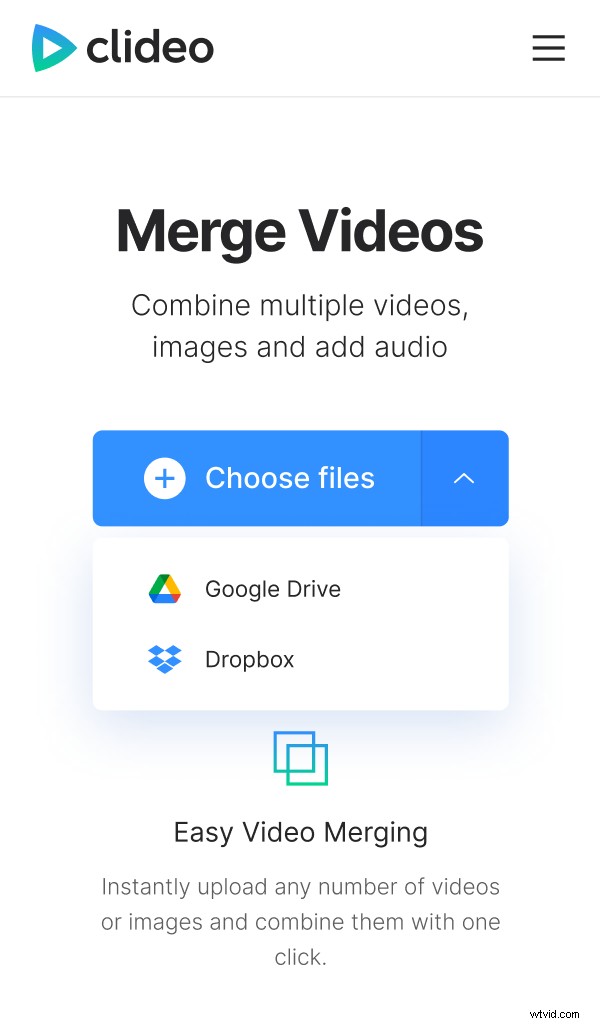
Jeśli nie masz plików, których potrzebujesz, przechowywanych na swoim iPhonie, możesz przesłać je za pośrednictwem Dysku Google lub kont w chmurze Dropbox, po prostu dotknij strzałki skierowanej w dół po prawej stronie ikony, a znajdziesz opcję menu rozwijane.
Po wybraniu filmów wideo automatycznie rozpoczną się przetwarzanie.
-
Połącz dwa lub więcej filmów na iPhonie
Teraz, gdy jesteś w edytorze, możesz łatwo zmieniać kolejność klipów, przeciągając i upuszczając je na osi czasu u dołu.
Następnie wybierz preferowany współczynnik kadrowania za pomocą opcji w prawym górnym rogu; każdy jest oparty na popularnym kanale mediów społecznościowych.
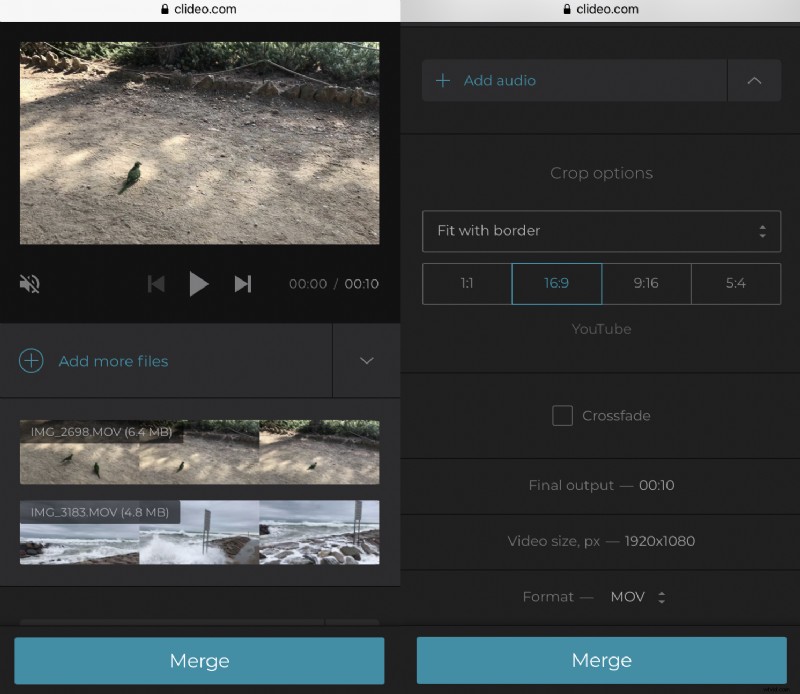
Jeśli chcesz, możesz także dodać plik audio jako ścieżkę podkładową. Po prostu dotknij opcji „Dodaj dźwięk” w prawym dolnym rogu, a otrzymasz opcję przycięcia ścieżki i ustawienia głośności.
Gdy skończysz, naciśnij przycisk „Połącz” w prawym dolnym rogu, a narzędzie zacznie działać!
-
Zapisz scalony film z powrotem na iPhonie
Po przetworzeniu filmów możesz zapisać nowy film na swoim iPhonie – po prostu naciśnij przycisk „Pobierz”.
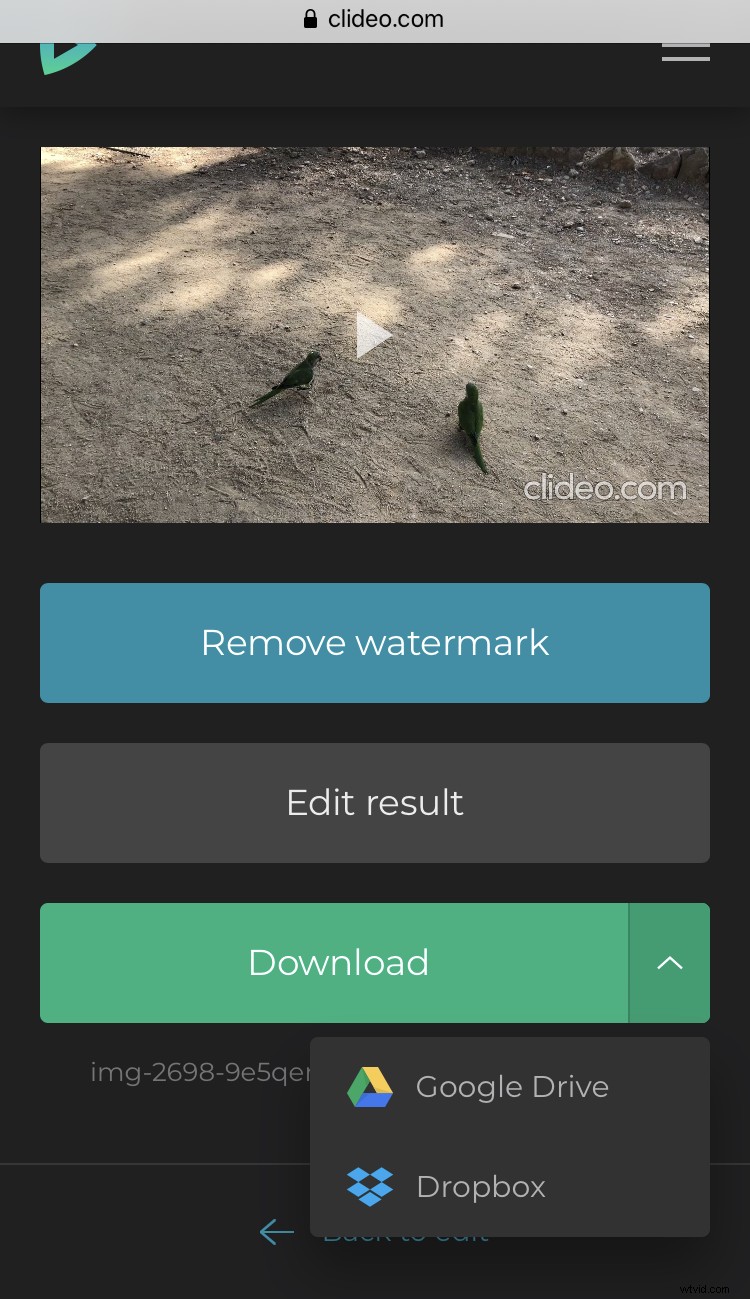
Alternatywnie możesz zapisać z powrotem na swoich kontach w chmurze, tak jak podczas przesyłania. Nie do końca zadowolony z wyniku? Nie martw się – możesz wrócić do edytora, aby wprowadzić ostatnie poprawki, klikając link „Powrót do edytora”.
